Доступно с лицензией Image Analyst.
Стерео-картографирование ArcGIS Pro обеспечивает возможности просмотра стереопар и сбора 3D-объектов. Можно получать точечные, линейные и полигональные 3D-объекты для различных рабочих процессов, например, для редактирования земельных участков, создания простых 3D-зданий, измерений расстояний и высот. Для стерео просмотра можно применять активные затворные поляризационные 3D-очки или красно-синие анаглифные стереоочки. Стереокарта использует левое и правое изображения в стереомодели для создания стереоизображения. В анаглифном режиме один канал из левого изображения является красным каналом, а два канала из правого изображения показываются как синий и зеленый каналы. В режиме очков с активным затвором правое и левое изображения мерцают с частотой 120 Гц, синхронно между монитором и очками с затвором.
Интерфейс редактирования в стереокарте похож на обычный интерфейс редактирования в ArcGIS Pro для создания и изменения данных классов пространственных объектов. При редактировании можно использовать существующие слои, символы и шаблоны. Результаты сеанса создания и редактирования объектов сохраняются напрямую в базе геоданных, могут поддерживаться одновременные многопользовательские рабочие процессы редактирования.
Примечание:
Для стерео-картографирования необходим дополнительный модуль ArcGIS Image Analyst.
Источники данных стерео
Стерео-картографирование поддерживает спутниковые данные, данные аэросъемки, данные ADS и данные беспилотников. Входными данными для стереокарты может быть набор данных мозаики, управляющий набором стереомоделей, или одна стереомодель. Стереомодель — это два изображения, снятые одним и тем же сенсором, с перекрытием и углом пересечения, которые могут образовывать пару для стереопросмотра; два изображения должны иметь корректную географическую привязку и ориентацию.
Качество ваших стереомоделей может повлиять на результаты собранных вами объектов. После того, как для стереокарты задан источник данных, следует выполнить проверку качества стерео выравнивания. Добавьте изображения к стереокарте и найдите какой-нибудь объект, если объект на левом и правом изображениях выровнен по горизонтали, то изображения геометрически корректны для стереопросмотра и точной компиляции объектов. В программе есть возможность настройки параллакса y вручную, чтобы скорректировать не выравненное стерео, но выполнять настройку рекомендуется при помощи инструментов блочного уравнивания до начала стерео-картографирования.
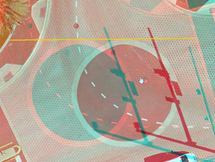
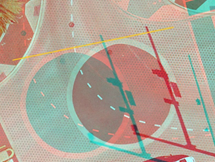
Если изображения не подвергались геометрической коррекции для стерео просмотра, можно использовать инструменты Орто картографирование для выполнения блочного уравнивания. Результатом является скорректированный набор данных мозаики, созданный в результате рабочего процесса орто картографирования, который можно использовать в стерео-картографировании после построения стереомоделей.
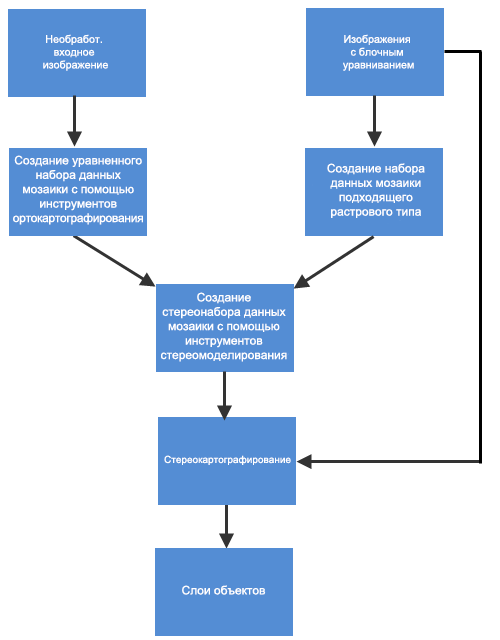
Если изображения были скорректированы геометрически, вы можете подготовить входные данные, создав набор данных мозаики и добавив изображения, используя соответствующий тип растра. Затем создайте стереомодель с помощью инструмента Построить стереомодель. Стерео просмотр опирается на пирамиды и статистику; поэтому для изображений рекомендуется рассчитывать статистику и строить пирамиды с билинейной интерполяцией.
Примечание:
Для данных ADS стереокарта может отображать изображения L1 напрямую без дополнительной настройки.
Вы также можете быстро определить источник стереоизображения, используя два отдельных изображения — левое и правое — например, стереопару, предоставляемую поставщиками спутниковых данных. Если вы используете стереопару, убедитесь, что пара изображений имеет геометрическую точность, необходимую для вашей коллекции объектов. Для практического применения и лучшего стереоотображения используйте набор данных мозаики для управления стереомоделями, поскольку спутниковые данные и данные ADS требуют высоту для подбора метрики проекции. С набором данных мозаики вы можете определить высоту с помощью геометрической функции.
Требования к стерео
В дополнение к минимальным требованиям к запуску ArcGIS Pro вы должны настроить свою систему для работы с соответствующим аппаратным и программным обеспечением для просмотра и работы со стереоизображениями.
Оборудование
Вы можете использовать различные конфигурации аппаратного обеспечения для просмотра изображений в формате 3D-стерео. Самый простой способ просмотра стереоизображения — использование голубых и красных анаглифных очков. Кроме того, есть два варианта просмотра стереоизображений в ArcGIS Pro.
- Активная система просмотра стерео — очки с активным затвором сочетаются с чересстрочным монитором высокого разрешения с высокой частотой обновления.
- Пассивная система просмотра стерео — поляризованные очки сочетаются с двумя мониторами высокого разрешения и светоделителем.
Обе системы используют подходящую видеокарту, оперативную память, твердотельный накопитель, процессор и устройство ввода 3D. См. инструкции по настройке графического адаптера и различных комплектов для стереографического просмотра:
- Графическая карта NVIDIA
- Комплект для активного стереоскопического просмотра 3DTV
- Комплект для активного стереоскопического просмотра Volfoni
- Комплект пассивного стереоскопического просмотра PluraView 3D
- Комплект стереоскопического видения NVIDIA 3D (устаревший)
Поддерживаемое устройство ввода 3D — это любая мышь, которую можно использовать в качестве системной мыши. См. специальные опции стереографической 3D-мыши ниже:
Программное обеспечение
После настройки оборудования для просмотра стереоизображения необходимо настроить программное обеспечение ArcGIS Pro.
Включение стерео просмотра
Чтобы включить стереопросмотр в ArcGIS Pro, вы должны сначала включить подходящий режим стерео, который зависит от типа используемого вами стереооборудования.
- Щелкните вкладку Проект и выберите Опции.
- В диалоговом окне Опции щелкните вкладку Отображение.
- Для Стереоскопического режима выберите либо режим Сине-красные 3D-очки для Анаглифа, либо 3D-очки с активным затвором для всего остального оборудования.
- Нажмите OK.
Проект перезапускается с новыми включенными настройками.
Вы можете запустить рабочий процесс стерео.
Добавление стерео изображений
Для запуска рабочего процесса стерео необходим вид стереокарты.
Чтобы вставить новую стереокарту, выполните следующие шаги:
- Перейдите на вкладку Вставка.
- В группе Проект щелкните кнопку Новая карта
 , а затем – Новая Стереокарта
, а затем – Новая Стереокарта  .
.Когда вид стереокарты активен, доступна вкладка Стереокарта. Вкладка Стереокарта содержит инструменты, необходимые для просмотра и работы со стереопарами.
- Щелкните Установить источник
 и выберите входную стереокарту.
и выберите входную стереокарту.Можно задать источник как Коллекция стереомоделей или как Стереомодель. Коллекция стереомоделей позволяет выбрать набор данных мозаики в качестве источника стерео. Набор данных мозаики должен содержать коллекцию стереомоделей с выполненным блочным уравниванием. Стереомодель позволяет выбрать пару левого и правого изображений в качестве источника стерео . В стереопаре должны быть сведения о модели камеры или коэффициенты RPC, связанные с данными изображений.
- Щелкните Добавить данные
 , чтобы добавить другие слои, которые будут просматриваться в виде стерео, в т.ч. векторные слои, редактируемые в стерео. Используйте опцию Выбор модели
, чтобы добавить другие слои, которые будут просматриваться в виде стерео, в т.ч. векторные слои, редактируемые в стерео. Используйте опцию Выбор модели  в группе Стереомодель, чтобы открыть панель Выбор стереомодели и выбирать стереопару.
в группе Стереомодель, чтобы открыть панель Выбор стереомодели и выбирать стереопару.
Более подробно о сборе или редактировании векторных данных в режиме стерео-картографирования см. Компиляция объектов при помощи стерео-картографирования.